Konfigurieren des AnyConnect Management-VPN-Tunnel auf der ASA
Download-Optionen
-
ePub (3.5 MB)
In verschiedenen Apps auf iPhone, iPad, Android, Sony Reader oder Windows Phone anzeigen
Inklusive Sprache
In dem Dokumentationssatz für dieses Produkt wird die Verwendung inklusiver Sprache angestrebt. Für die Zwecke dieses Dokumentationssatzes wird Sprache als „inklusiv“ verstanden, wenn sie keine Diskriminierung aufgrund von Alter, körperlicher und/oder geistiger Behinderung, Geschlechtszugehörigkeit und -identität, ethnischer Identität, sexueller Orientierung, sozioökonomischem Status und Intersektionalität impliziert. Dennoch können in der Dokumentation stilistische Abweichungen von diesem Bemühen auftreten, wenn Text verwendet wird, der in Benutzeroberflächen der Produktsoftware fest codiert ist, auf RFP-Dokumentation basiert oder von einem genannten Drittanbieterprodukt verwendet wird. Hier erfahren Sie mehr darüber, wie Cisco inklusive Sprache verwendet.
Informationen zu dieser Übersetzung
Cisco hat dieses Dokument maschinell übersetzen und von einem menschlichen Übersetzer editieren und korrigieren lassen, um unseren Benutzern auf der ganzen Welt Support-Inhalte in ihrer eigenen Sprache zu bieten. Bitte beachten Sie, dass selbst die beste maschinelle Übersetzung nicht so genau ist wie eine von einem professionellen Übersetzer angefertigte. Cisco Systems, Inc. übernimmt keine Haftung für die Richtigkeit dieser Übersetzungen und empfiehlt, immer das englische Originaldokument (siehe bereitgestellter Link) heranzuziehen.
Inhalt
Einleitung
In diesem Dokument wird die Konfiguration von ASA als VPN-Gateway beschrieben, das Verbindungen vom AnyConnect Secure Mobility Client über einen Management-VPN-Tunnel akzeptiert.
Voraussetzungen
Anforderungen
Cisco empfiehlt, dass Sie über Kenntnisse in folgenden Bereichen verfügen:
- VPN-Konfiguration durch Adaptive Security Device Manager (ASDM)
- Grundlegende CLI-Konfiguration der Adaptive Security Appliance (ASA)
- X509-Zertifikate
Verwendete Komponenten
Die Informationen in diesem Dokument basierend auf folgenden Software- und Hardware-Versionen:
- Cisco ASA Software Version 9.12(3)9
- Cisco ASDM Software Version 7.12.2
- Windows 10 mit Cisco AnyConnect Secure Mobility Client der Version 4.8.03036
Hinweis: Laden Sie das AnyConnect VPN Web Deployment-Paket (anyconnect-win*.pkg or anyconnect-macos*.pkg) aus dem Cisco Software Download (nur für registrierte Kunden) herunter. Kopieren Sie den AnyConnect VPN-Client in den Flash-Speicher der ASA, die auf die Computer der Remote-Benutzer heruntergeladen werden soll, um die SSL VPN-Verbindung mit der ASA herzustellen. Weitere Informationen finden Sie im Abschnitt Installing the AnyConnect Client (Installieren des AnyConnect-Clients) im ASA-Konfigurationsleitfaden.
Die Informationen in diesem Dokument beziehen sich auf Geräte in einer speziell eingerichteten Testumgebung. Alle Geräte, die in diesem Dokument benutzt wurden, begannen mit einer gelöschten (Nichterfüllungs) Konfiguration. Wenn Ihr Netzwerk in Betrieb ist, stellen Sie sicher, dass Sie die möglichen Auswirkungen aller Befehle kennen.
Hintergrundinformationen
Ein Management-VPN-Tunnel stellt die Verbindung zum Unternehmensnetzwerk sicher, wenn das Client-System hochgefahren wird, nicht nur, wenn der Endbenutzer eine VPN-Verbindung herstellt. Sie können das Patch-Management auf Endgeräten außerhalb des Büros durchführen, insbesondere auf Geräten, die vom Benutzer nur selten über VPN mit dem Büronetzwerk verbunden werden. Auch Betriebssystem-Anmeldeskripts für Endgeräte, die eine Verbindung mit dem Unternehmensnetzwerk benötigen, profitieren von dieser Funktion.
AnyConnect Management Tunnel ermöglicht es Administratoren, AnyConnect ohne Benutzereingriff anzuschließen, bevor sich der Benutzer anmeldet. Der AnyConnect Management-Tunnel kann zusammen mit der Erkennung vertrauenswürdiger Netzwerke eingesetzt werden und wird daher nur ausgelöst, wenn das Endgerät extern installiert und von einem benutzerinitiierten VPN getrennt ist. Der AnyConnect Management-Tunnel ist für den Endbenutzer transparent und trennt die Verbindung automatisch, wenn der Benutzer das VPN initiiert.
| Betriebssystem/Anwendung | Mindestversionsanforderungen |
| ASA | 9.0.1 |
| ASDM | 7.10.1 |
| Windows AnyConnect-Version | 4.7.00136 |
| macOS AnyConnect-Version | 4.7.01076 |
| Linux | Nicht unterstützt |
Betrieb eines Management-Tunnels
Der AnyConnect VPN-Agentendienst wird beim Systemstart automatisch gestartet. Es erkennt, dass die Management-Tunnel-Funktion aktiviert ist (über das Management-VPN-Profil), und startet daher die Management-Client-Anwendung, um eine Management-Tunnel-Verbindung zu initiieren. Die Management-Client-Anwendung verwendet den Hosteintrag aus dem Management-VPN-Profil, um die Verbindung zu initiieren. Dann wird wie üblich der VPN-Tunnel aufgebaut, mit einer Ausnahme: Während einer Management-Tunnel-Verbindung wird kein Software-Update durchgeführt, da der Management-Tunnel für den Benutzer transparent sein soll.
Der Benutzer initiiert über die AnyConnect-Benutzeroberfläche einen VPN-Tunnel, der die Beendigung des Management-Tunnels auslöst. Nach der Beendigung des Management-Tunnels wird die Einrichtung des Benutzertunnels wie gewohnt fortgesetzt.
Der Benutzer trennt den VPN-Tunnel, wodurch die automatische Wiederherstellung des Management-Tunnels ausgelöst wird.
Einschränkungen
- Es wird keine Benutzerinteraktion unterstützt
- Es wird nur die zertifikatbasierte Authentifizierung über den Machine Certificate Store (Windows) unterstützt
- Die strenge Überprüfung des Serverzertifikats wird erzwungen
- Ein privater Proxy wird nicht unterstützt.
- Ein öffentlicher Proxy wird nicht unterstützt (ProxyNative-Wert wird auf Plattformen unterstützt, auf denen die Einstellungen des systemeigenen Proxys nicht vom Browser abgerufen werden)
- AnyConnect-Anpassungsskripte werden nicht unterstützt
Hinweis: Weitere Informationen finden Sie unter Informationen zum Management-VPN-Tunnel.
Konfigurieren
In diesem Abschnitt wird beschrieben, wie Sie Cisco ASA als VPN-Gateway konfigurieren, um Verbindungen von AnyConnect-Clients über den Management-VPN-Tunnel zu akzeptieren.
Konfiguration auf der ASA über ASDM/CLI
Schritt 1: Erstellen Sie die AnyConnect-Gruppenrichtlinie. Navigieren Sie zuConfiguration > Remote Access VPN > Network (Client) Access > Group Policies. Klicken Sie auf .Add
Hinweis: Es wird empfohlen, eine neue AnyConnect-Gruppenrichtlinie zu erstellen, die nur für den AnyConnect-Management-Tunnel verwendet wird.

Schritt 2: Geben Sie eineNameGruppenrichtlinie an. Zuweisen/Erstellen einesAddress Pool. Wählen SieTunneling ProtocolswieSSL VPN Clientund/oderIPsec IKEv2, wie im Bild dargestellt.
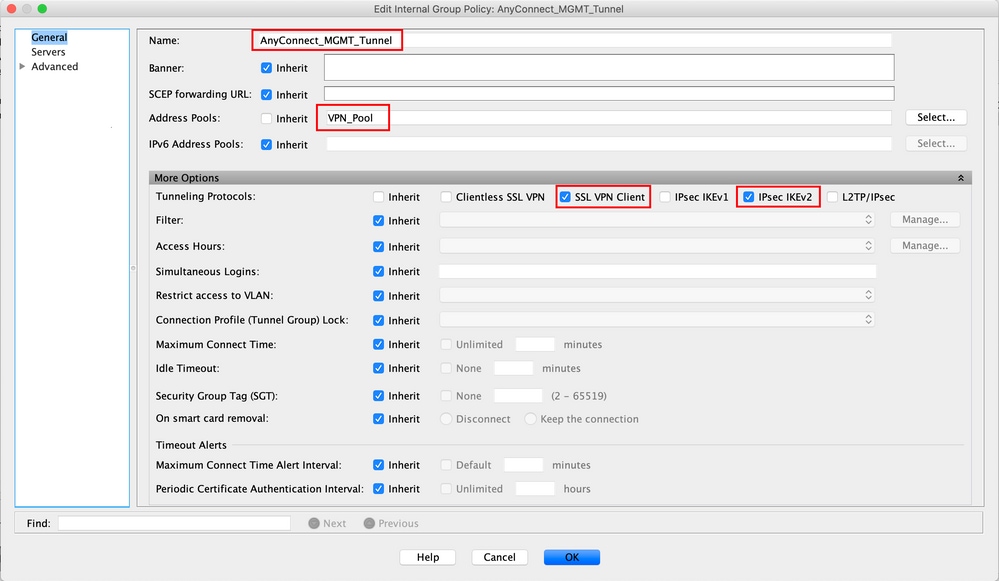
Schritt 3: Navigieren Sie zuAdvanced > Split Tunneling. Konfigurieren Sie dasPolicyalsTunnel Network List Below, und wählen Sie dasNetwork Listaus, wie im Bild dargestellt.
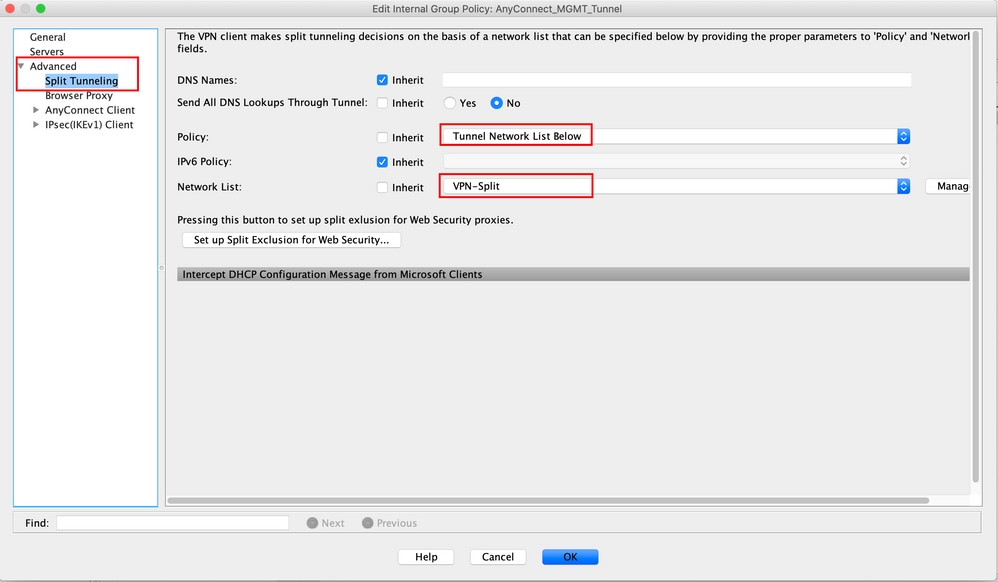
Hinweis: Wenn eine Client-Adresse nicht für beide IP-Protokolle (IPv4 und IPv6) per Push übermittelt wird, muss dieClient Bypass ProtocolenabledEinstellung so festgelegt werden, dass der entsprechende Datenverkehr nicht durch den Management-Tunnel unterbrochen wird. Weitere Informationen zur Konfiguration finden Sie in Schritt 4.
Schritt 4: Navigieren Sie zuAdvanced > AnyConnect Client. Setzen SieClient Bypass ProtocolaufEnable. Klicken SieOKauf Speichern, wie im Bild dargestellt.
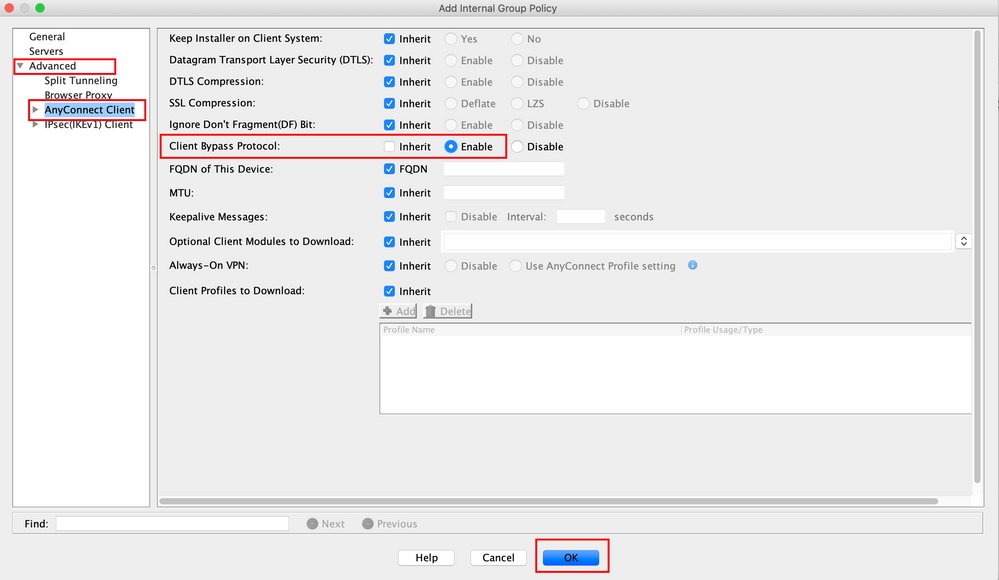
Schritt 5: Wie in dieser Abbildung dargestellt, klicken Sie aufApply, um die Konfiguration an die ASA weiterzuleiten.
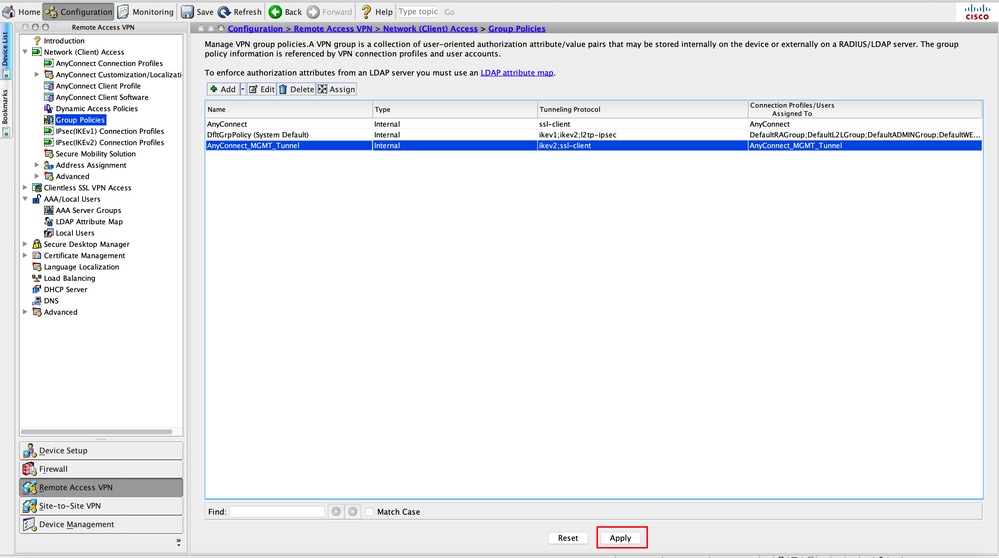
CLI-Konfiguration für die Gruppenrichtlinie:
ip local pool VPN_Pool 192.168.10.1-192.168.10.100 mask 255.255.255.0
! access-list VPN-Split standard permit 172.16.0.0 255.255.0.0
! group-policy AnyConnect_MGMT_Tunnel internal group-policy AnyConnect_MGMT_Tunnel attributes vpn-tunnel-protocol ikev2 ssl-client split-tunnel-network-list value VPN-Split client-bypass-protocol enable address-pools value VPN_Pool
Schritt 6: Erstellen Sie das AnyConnect-Verbindungsprofil. Navigieren Sie zuConfiguration > Remote Access VPN > Network (Client) Access > AnyConnect Connection Profile. Klicken Sie auf .Add
Hinweis: Es wird empfohlen, ein neues AnyConnect-Verbindungsprofil zu erstellen, das nur für den AnyConnect-Management-Tunnel verwendet wird.
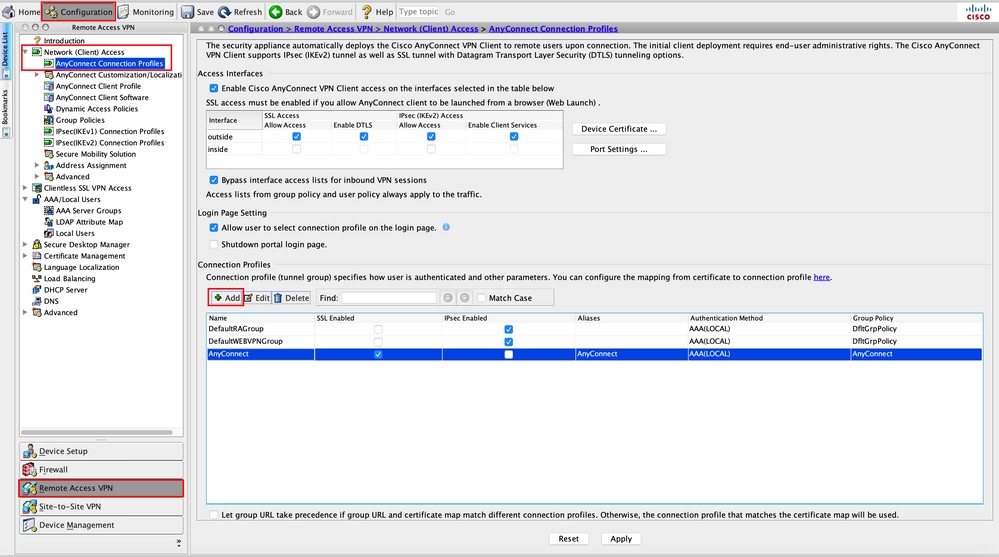
Schritt 7. Geben Sie einenNameWert für das Verbindungsprofil an, und legen Sie ihnAuthentication MethodalsCertificate onlyfest. Wählen Sie dieGroup PolicyOption aus, die in Schritt 1 erstellt wurde.
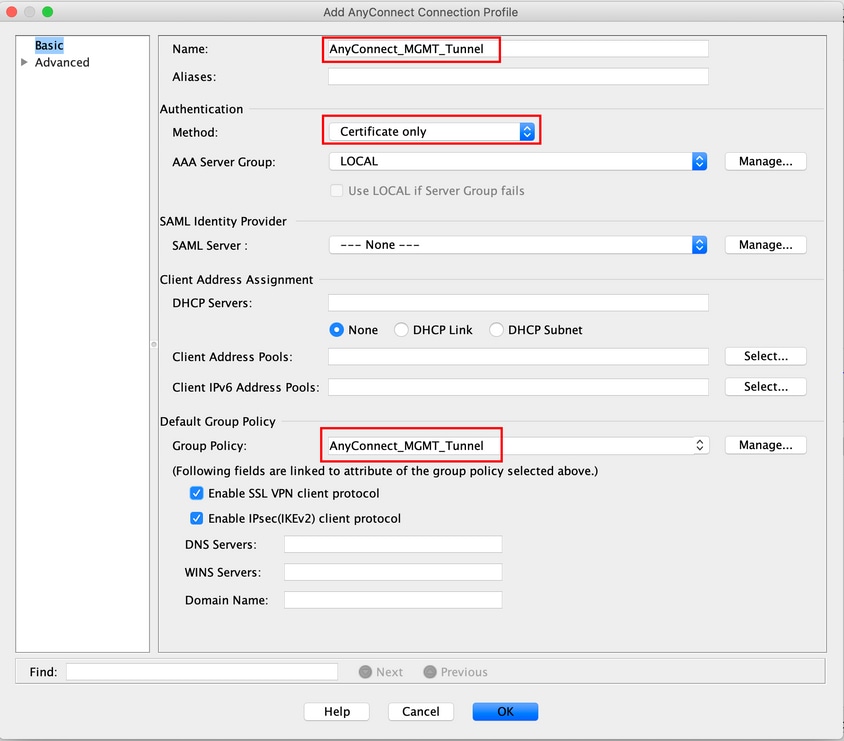
Hinweis: Stellen Sie sicher, dass das Stammzertifikat der lokalen Zertifizierungsstelle (Certificate Authority, kurz „CA“) auf der ASA vorhanden ist. Configuration > Remote Access VPN > Certificate Management > CA CertificatesNavigieren Sie zu, um das Zertifikat hinzuzufügen/anzuzeigen.
Hinweis: Stellen Sie sicher, dass ein Identitätszertifikat, das von derselben lokalen CA ausgestellt wurde, im Machine Certificate Store (unter Windows) und/oder in der Keychain-Verwaltung des Systems (unter macOS) vorhanden ist.
Schritt 8: Navigieren Sie zuAdvanced > Group Alias/Group URL. Klicken SieAddunterGroup URLs, und fügen Sie einenURLhinzu. Stellen Sie sicher,Enableddass aktiviert ist. Klicken SieOKauf Speichern, wie im Bild dargestellt.
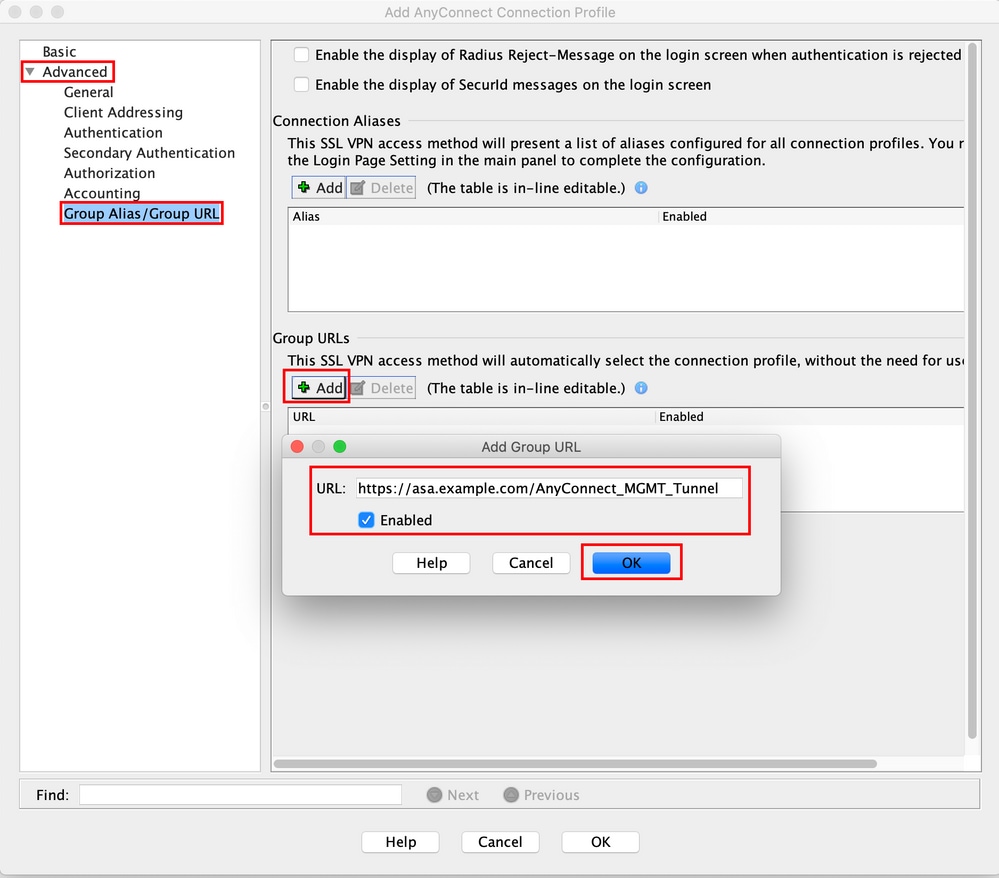
Wenn IKEv2 verwendet wird, stellen Sie sicher, dassIPsec (IKEv2) Accessdie für AnyConnect verwendete Schnittstelle aktiviert ist.

Schritt 9. Klicken Sie hier,Applyum die Konfiguration an die ASA weiterzuleiten.
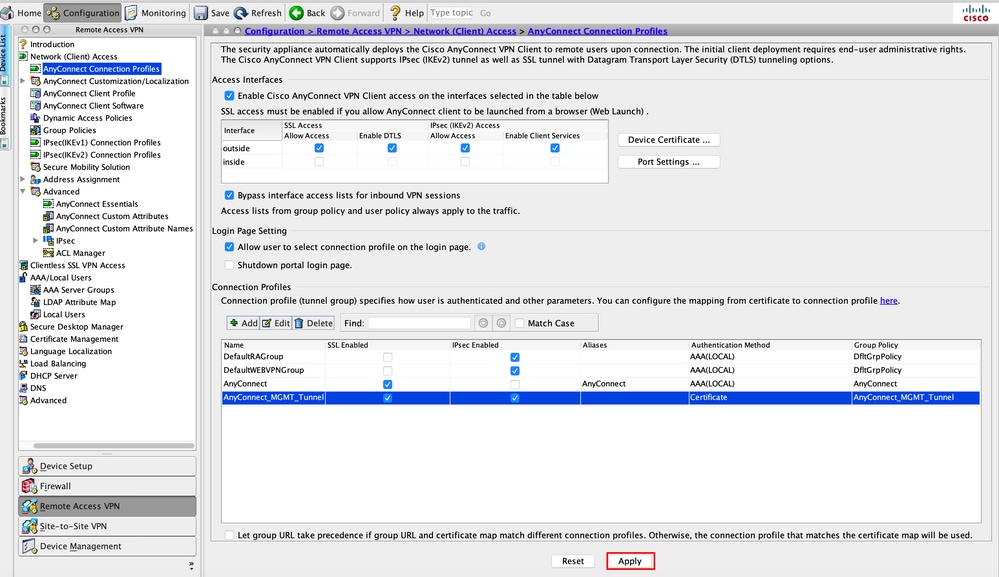
CLI-Konfiguration für das Verbindungsprofil (tunnel-group):
tunnel-group AnyConnect_MGMT_Tunnel type remote-access tunnel-group AnyConnect_MGMT_Tunnel general-attributes default-group-policy AnyConnect_MGMT_Tunnel tunnel-group AnyConnect_MGMT_Tunnel webvpn-attributes authentication certificate group-url https://asa.example.com/AnyConnect_MGMT_Tunnel enable
Schritt 10. Stellen Sie sicher, dass ein vertrauenswürdiges Zertifikat auf der ASA installiert und an die für AnyConnect-Verbindungen verwendete Schnittstelle gebunden ist. Navigieren Sie zuConfiguration > Remote Access VPN > Advanced > SSL Settings, um diese Einstellung hinzuzufügen/anzuzeigen.
Hinweis: Weitere Informationen finden Sie unter Installation des Identitätszertifikats auf der ASA.
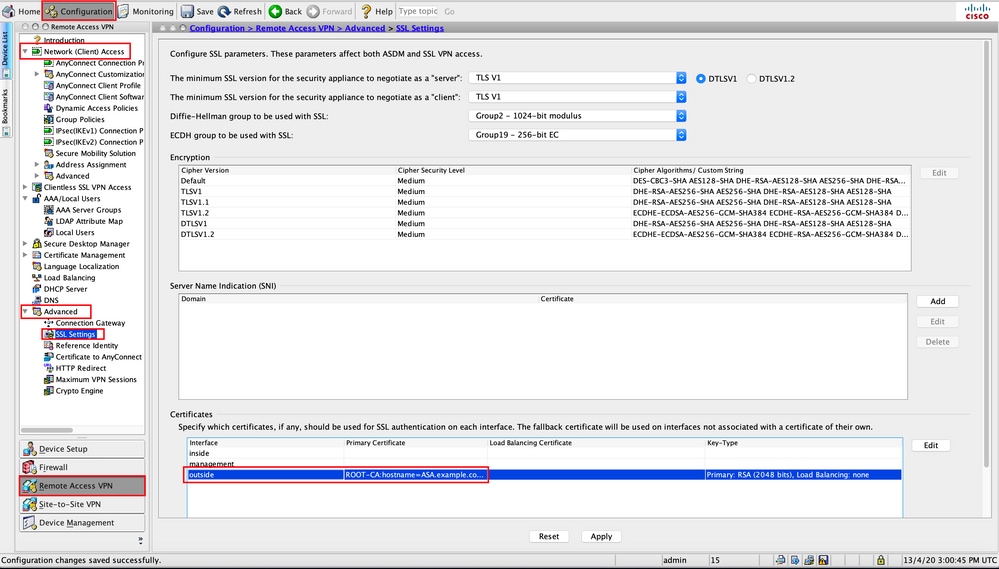
CLI-Konfiguration für SSL-Trustpoint:
ssl trust-point ROOT-CA outside
Erstellung des AnyConnect-Management-VPN-Profils
Schritt 1: Erstellen Sie das AnyConnect-Client-Profil. Navigieren Sie zuConfiguration > Remote Access VPN > Network (Client) Access > AnyConnect Client Profile. Klicken SieAdd, wie in der Abbildung dargestellt.
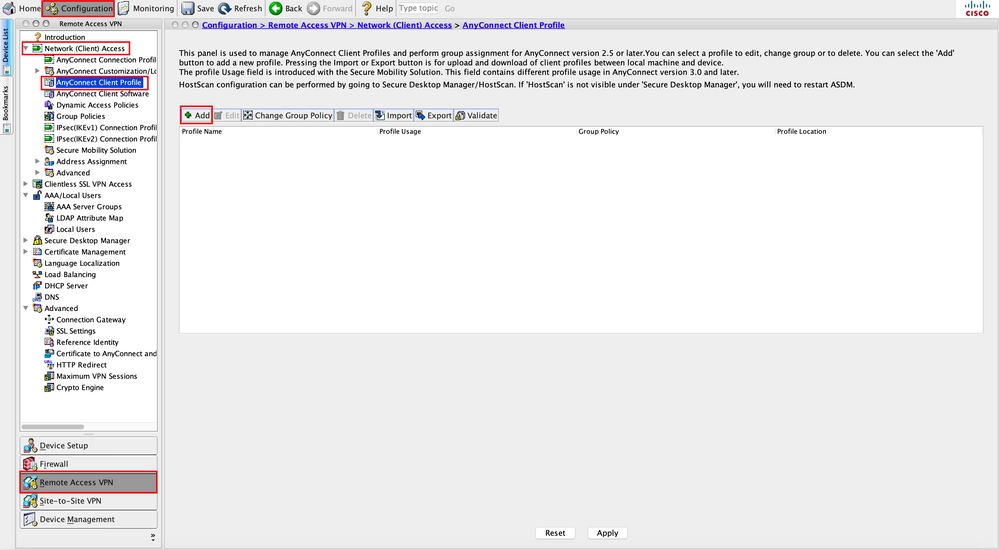
Schritt 2: Geben Sie einenProfile Namean. Wählen SieProfile UsagealsAnyConnect Management VPN profile. Wählen Sie dieGroup Policyin Schritt 1 erstellte aus. Klicken Sie aufOK, wie in der Abbildung dargestellt.
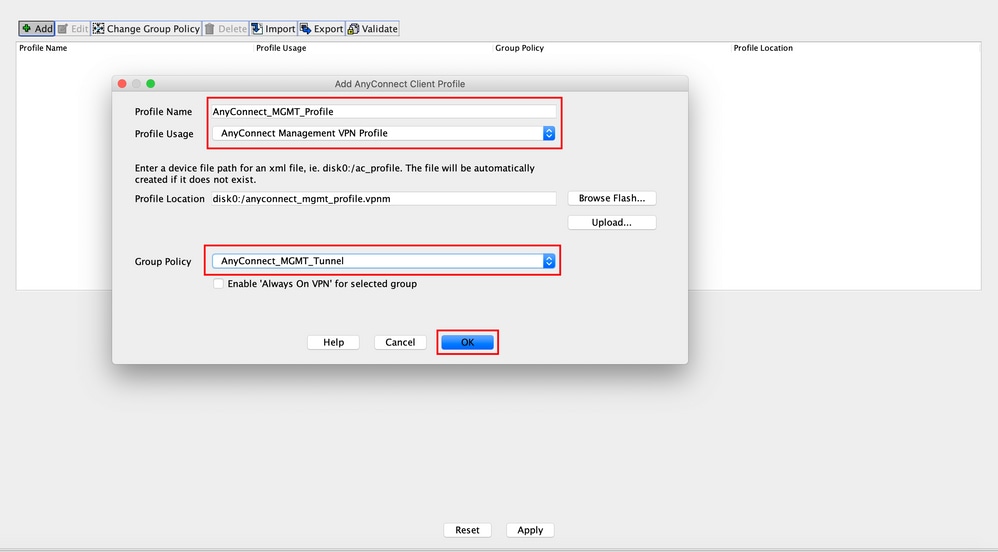
Schritt 3: Wählen Sie das erstellte Profil aus, und klicken Sie auf Bearbeiten, wie im Bild dargestellt.
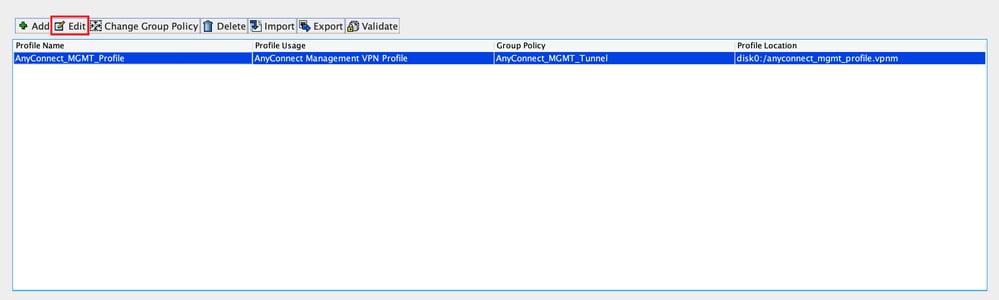
Schritt 4: Navigieren Sie zu Server List. Klicken Sie hier,Add um einen neuen Server-Listeneintrag hinzuzufügen, wie im Bild dargestellt.

Schritt 5: Geben Sie einenDisplay Namean. Fügen Sie dieFQDN/IP addressder ASA hinzu. Geben Sie denUser Groupals Namen der Tunnelgruppe an.Group URLwird automatisch mit demFQDNundUser Groupausgefüllt. Klicken Sie auf .OK
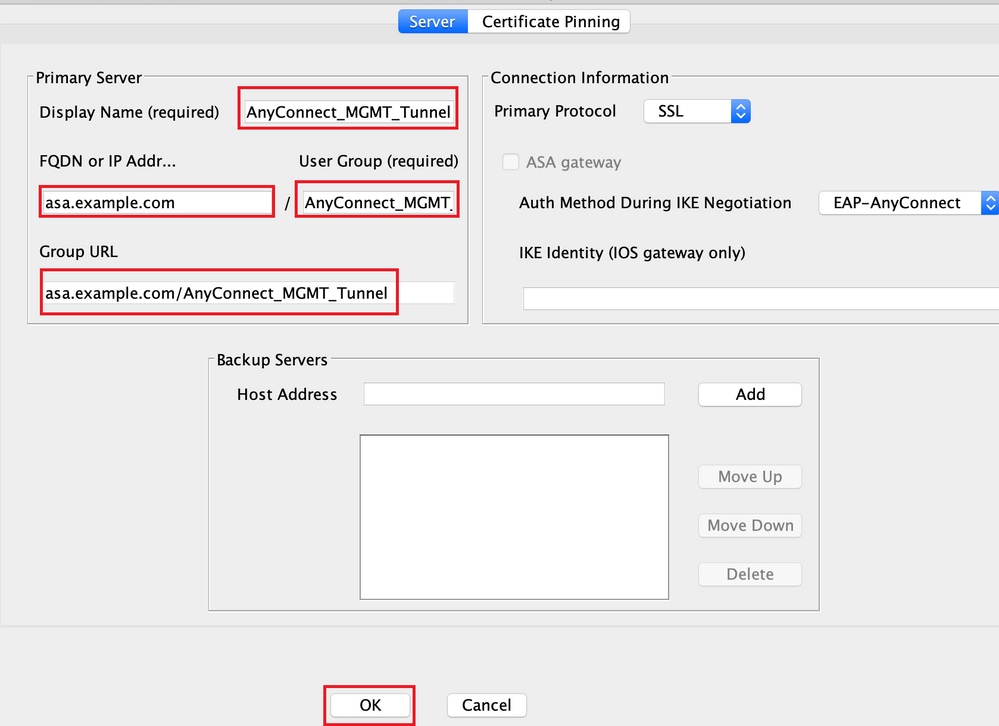
Hinweis: Die FQDN/IP-Adresse + Benutzergruppe muss mit der Gruppen-URL übereinstimmen, die bei der Konfiguration des AnyConnect-Verbindungsprofils in Schritt 8 erwähnt wird.
Hinweis: AnyConnect mit IKEv2 als Protokoll kann auch zum Einrichten eines Management-VPNs zur ASA verwendet werden. Stellen Sie sicher,Primary ProtocolIPsecdass in Schritt 5 auf eingestellt ist.
Schritt 6: Klicken Sie auf "Speichern", wie im BildOKgezeigt.
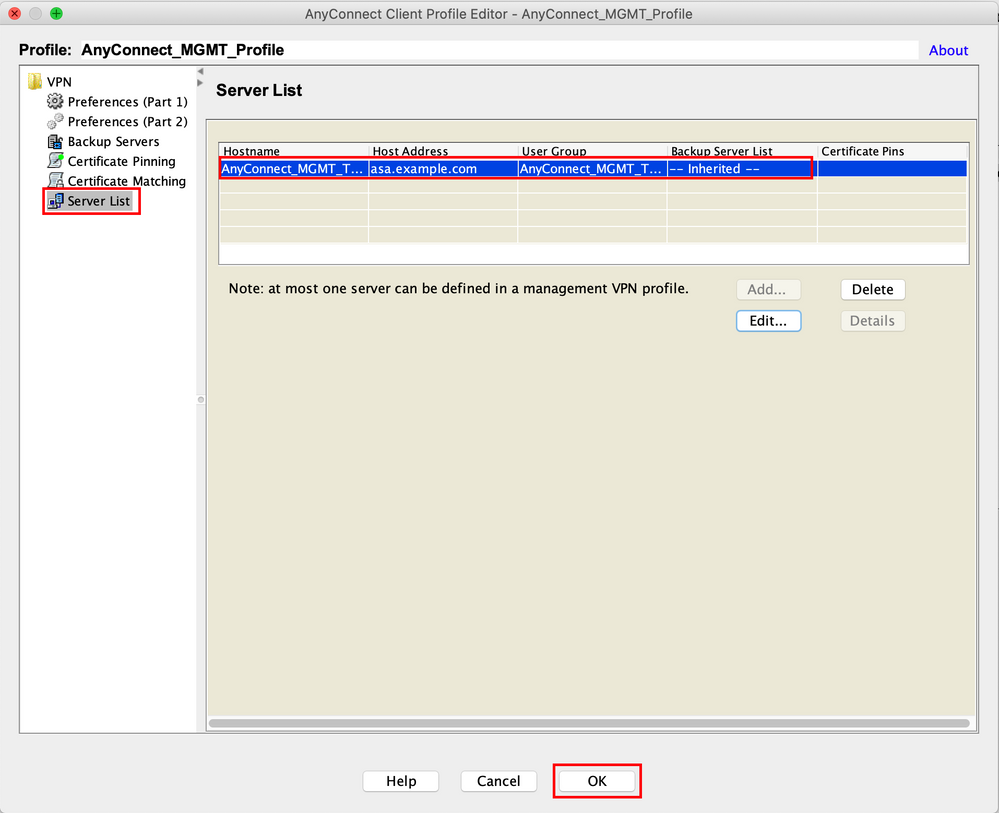
Schritt 7. ApplyKlicken Sie hier, um die Konfiguration an die ASA weiterzuleiten (siehe Abbildung).
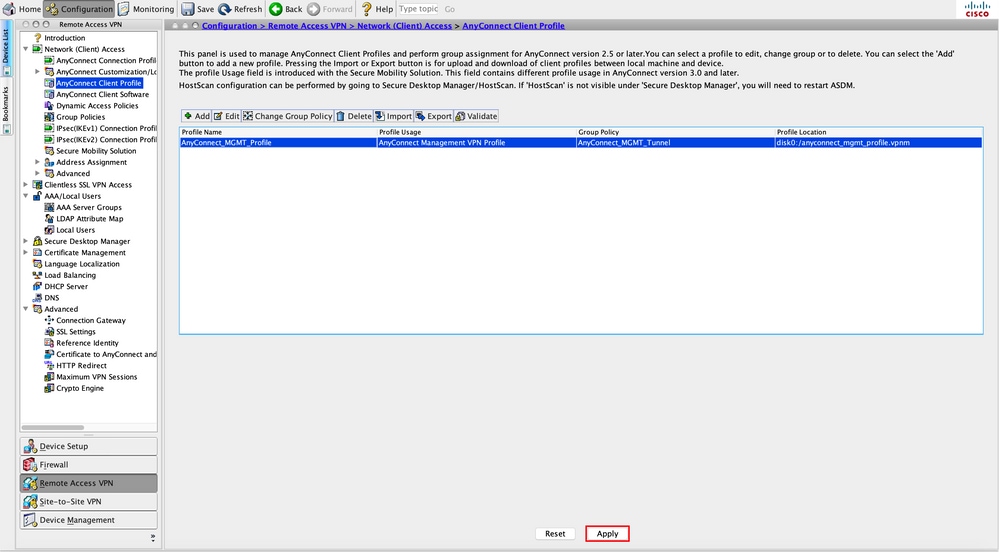
CLI-Konfiguration nach dem Hinzufügen des AnyConnect-Management-VPN-Profils.
webvpn enable outside hsts enable max-age 31536000 include-sub-domains no preload no anyconnect-essentials anyconnect image disk0:/anyconnect-win-4.8.02045-webdeploy-k9.pkg 1 anyconnect profiles AnyConnect_MGMT_Profile disk0:/anyconnect_mgmt_profile.vpnm anyconnect enable tunnel-group-list enable cache disable error-recovery disable ! group-policy AnyConnect_MGMT_Tunnel internal group-policy AnyConnect_MGMT_Tunnel attributes vpn-tunnel-protocol ikev2 ssl-client split-tunnel-network-list value VPN-Split client-bypass-protocol enable address-pools value VPN_Pool webvpn anyconnect profiles value AnyConnect_MGMT_Profile type vpn-mgmt
AnyConnect-Management-VPN-Profil auf dem AnyConnect-Client-Computer:
<?xml version="1.0" encoding="UTF-8"?>
<AnyConnectProfile xmlns="http://schemas.xmlsoap.org/encoding/" xmlns:xsi="http://www.w3.org/2001/XMLSchema-instance" xsi:schemaLocation="http://schemas.xmlsoap.org/encoding/ AnyConnectProfile.xsd">
<ClientInitialization>
<UseStartBeforeLogon UserControllable="false">false</UseStartBeforeLogon>
true
<ShowPreConnectMessage>false</ShowPreConnectMessage>
Machine
System
true
<ProxySettings>IgnoreProxy</ProxySettings>
<AllowLocalProxyConnections>true</AllowLocalProxyConnections>
<AuthenticationTimeout>30</AuthenticationTimeout>
--- Output Omitted ---
<CaptivePortalRemediationBrowserFailover>false</CaptivePortalRemediationBrowserFailover>
<AllowManualHostInput>false</AllowManualHostInput>
</ClientInitialization>
AnyConnect_MGMT_Tunnel
asa.example.com
AnyConnect_MGMT_Tunnel
</AnyConnectProfile>
Hinweis: Wenn Trusted Network Detection (TND) im AnyConnect VPN-Benutzerprofil verwendet wird, ist es ratsam, die gleichen Einstellungen im VPN-Verwaltungsprofil vorzunehmen, um eine einheitliche Benutzererfahrung zu gewährleisten. Der Management-VPN-Tunnel wird auf Basis der TND-Einstellungen ausgelöst, die auf das Profil des Benutzer-VPN-Tunnels angewendet werden. Außerdem gilt die TND Connect-Aktion im Management-VPN-Profil (wird nur durchgesetzt, wenn der Management-VPN-Tunnel aktiv ist) immer für den Benutzer-VPN-Tunnel, um sicherzustellen, dass der Management-VPN-Tunnel für den Endbenutzer transparent ist.
Hinweis: Wenn auf einem Endbenutzer-PC im Management-VPN-Profil die TND-Einstellungen aktiviert sind und das Benutzer-VPN-Profil fehlt, werden die Standard-Voreinstellungseinstellungen für den TND (diese sind in den Standardeinstellungen in der AC-Client-Anwendung deaktiviert) anstelle des fehlenden Benutzer-VPN-Profils berücksichtigt. Diese Diskrepanz kann zu unerwartetem/undefiniertem Verhalten führen.
Standardmäßig sind die TND-Einstellungen in den Standardeinstellungen deaktiviert.
Um die hardcodierten Standardeinstellungen in der AnyConnect Client-Anwendung zu überwinden, müssen auf dem Endbenutzer-PC zwei VPN-Profile, ein Benutzer-VPN-Profil und ein AC-Management-VPN-Profil vorhanden sein. Beide müssen die gleichen TND-Einstellungen aufweisen.
Die Logik hinter der Verbindung und Trennung des Management-VPN-Tunnels besteht darin, dass der AC-Agent zum Einrichten eines Management-VPN-Tunnels die TND-Einstellungen für das Benutzer-VPN-Profil verwendet und zum Trennen der Verbindung zum Management-VPN-Tunnel nach TND-Einstellungen für das Management-VPN-Profil sucht.
Bereitstellungsmethoden für das AnyConnect-Management-VPN-Profil
- Eine erfolgreiche Benutzer-VPN-Verbindung wird mit dem ASA-Verbindungsprofil hergestellt, um das AnyConnect-Management-VPN-Profil vom VPN-Gateway herunterzuladen.
Hinweis: Wenn das Protokoll für den Management-VPN-Tunnel IKEv2 ist, muss die erste Verbindung über SSL hergestellt werden (um das AnyConnect-Management-VPN-Profil von der ASA herunterzuladen).
-
Das AnyConnect Management-VPN-Profil kann manuell auf die Client-Computer hochgeladen werden, entweder durch GPO-Push oder durch manuelle Installation (Vergewissern Sie sich, dass der Name des Profils lautet
VpnMgmtTunProfile.xml).
Speicherort des Ordners, in dem das Profil hinzugefügt werden muss:
Windows:C:\ProgramData\Cisco\Cisco AnyConnect Secure Mobility Client\Profile\MgmtTun
macOS:/opt/cisco/anyconnect/profile/mgmttun/
(Optional) Konfigurieren eines benutzerdefinierten Attributs zur Unterstützung der Tunnel-All-Konfiguration
Management-VPN-Tunnel erfordern einen Split, der standardmäßig eine Tunneling-Konfiguration umfasst, um Auswirkungen auf die vom Benutzer initiierte Netzwerkkommunikation zu vermeiden. Dies kann überschrieben werden, wenn Sie das benutzerdefinierte Attribut in der Gruppenrichtlinie konfigurieren, die von der Verwaltungstunnelverbindung verwendet wird.
Schritt 1: Navigieren Sie zuConfiguration > Remote Access VPN > Network (Client) Access > Advanced > AnyConnect Custom Attributes. Klicken Sie , wie in der Abbildung dargestellt.
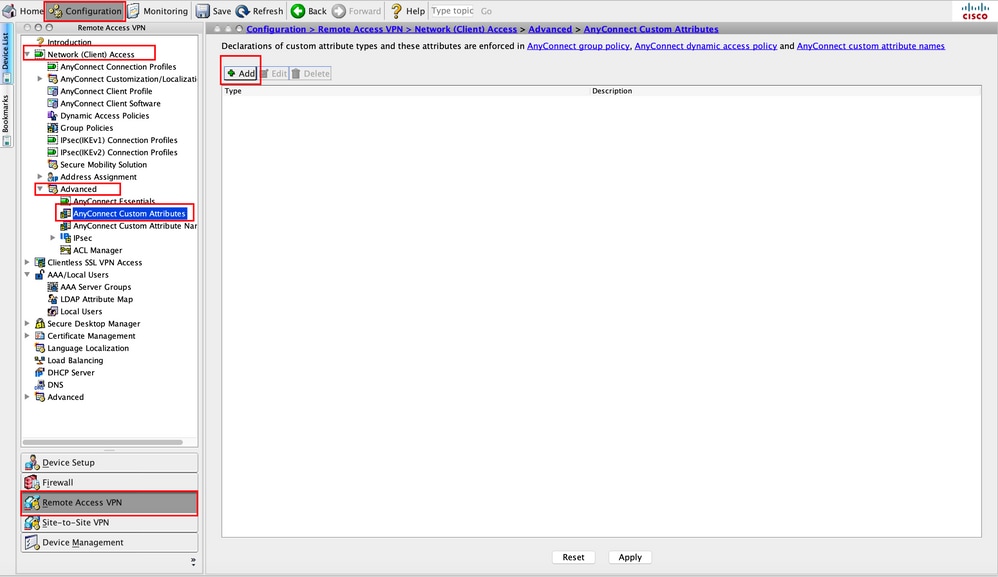
Schritt 2: Legen Sie das benutzerdefinierte Attribut Type auf fest,ManagementTunnelAllAllowed und stellen Sie ein DescriptionAttribut bereit. Klicken SieOK, wie in der Abbildung dargestellt.
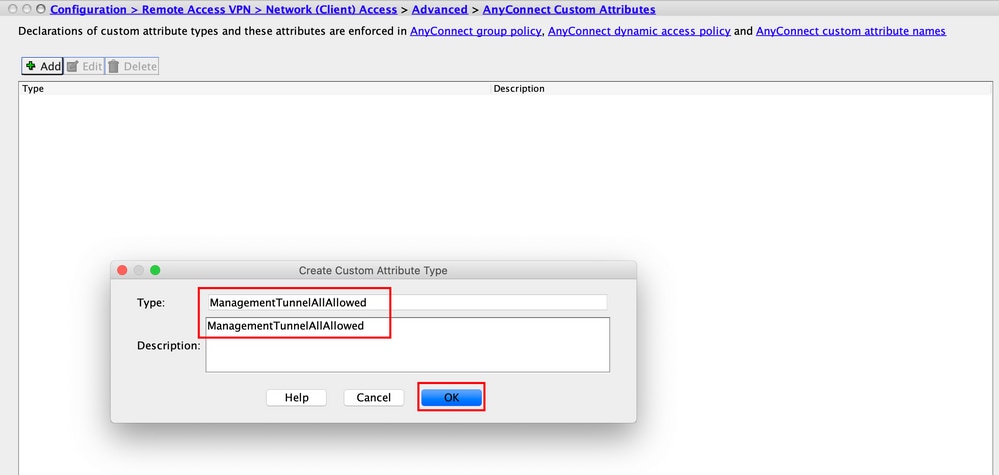
Schritt 3: Navigieren Sie zu Configuration > Remote Access VPN > Network (Client) Access > Advanced > AnyConnect Custom Attribute Names. Klicken Sie , wie in der Abbildung dargestellt.
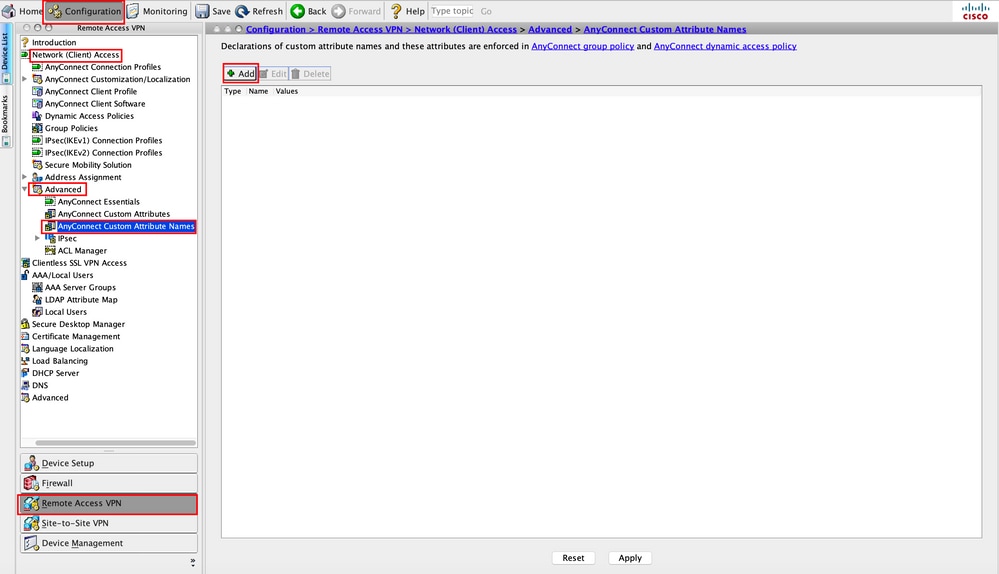
Schritt 4: Wählen Sie Type (Typ) als ManagementTunnelAllAllowedaus. Legen Sie den Namen auftruefest. Klicken Sie hier,Addum einen benutzerdefinierten Attributwert anzugeben, wie in der Abbildung dargestellt.
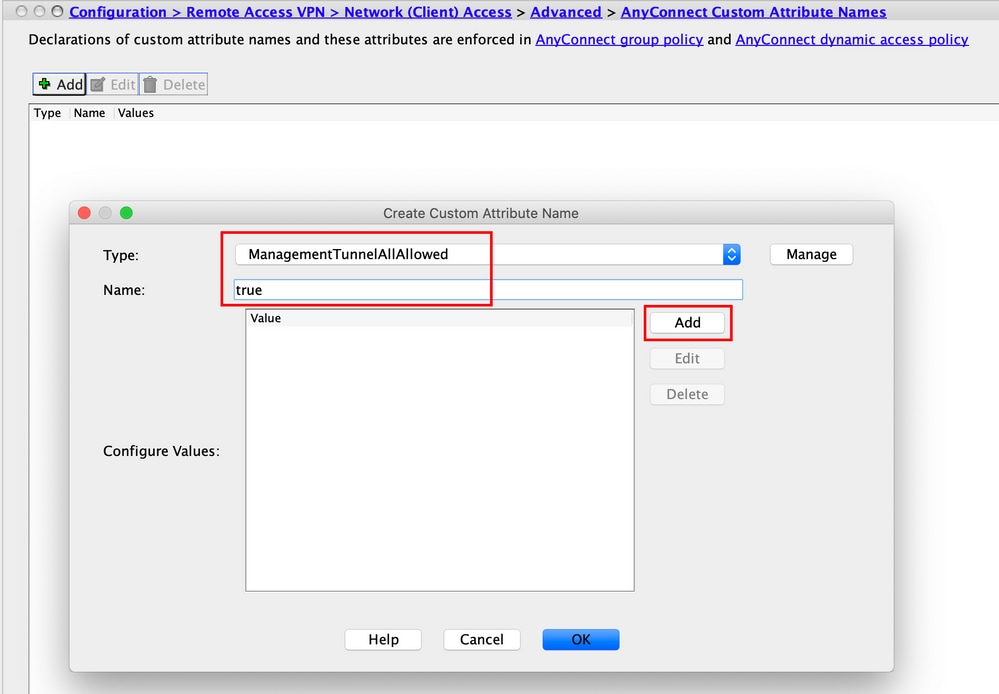
Schritt 5: Legen Sie den Wert alstruefest. Klicken SieOK, wie in der Abbildung dargestellt.
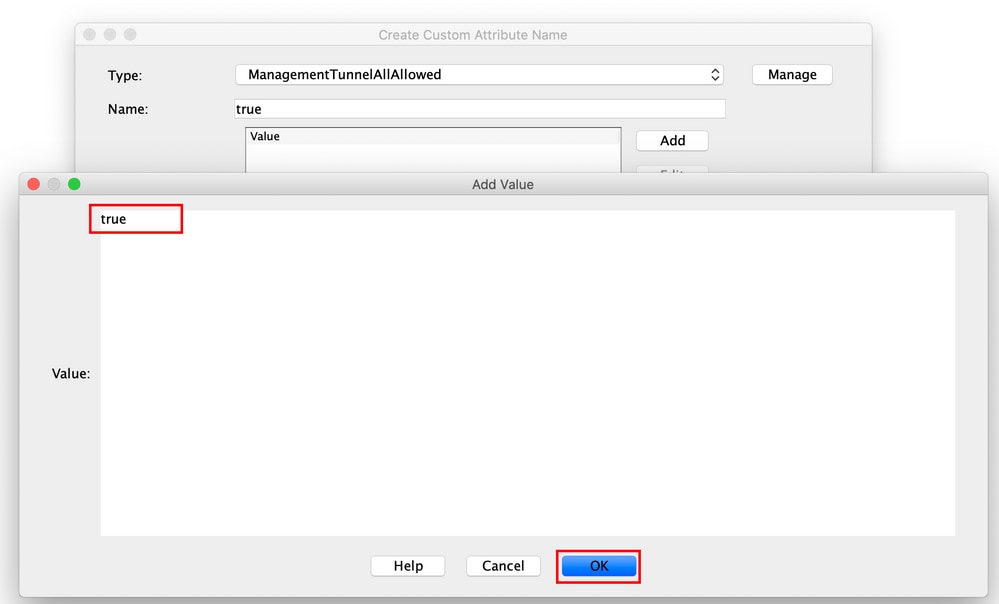
Schritt 6: Navigieren Sie zuConfiguration > Remote Access VPN > Network (Client) Access > Group Policies. Wählen Sie die Gruppenrichtlinie aus. Klicken Sie auf Edit , wie in der Abbildung dargestellt.
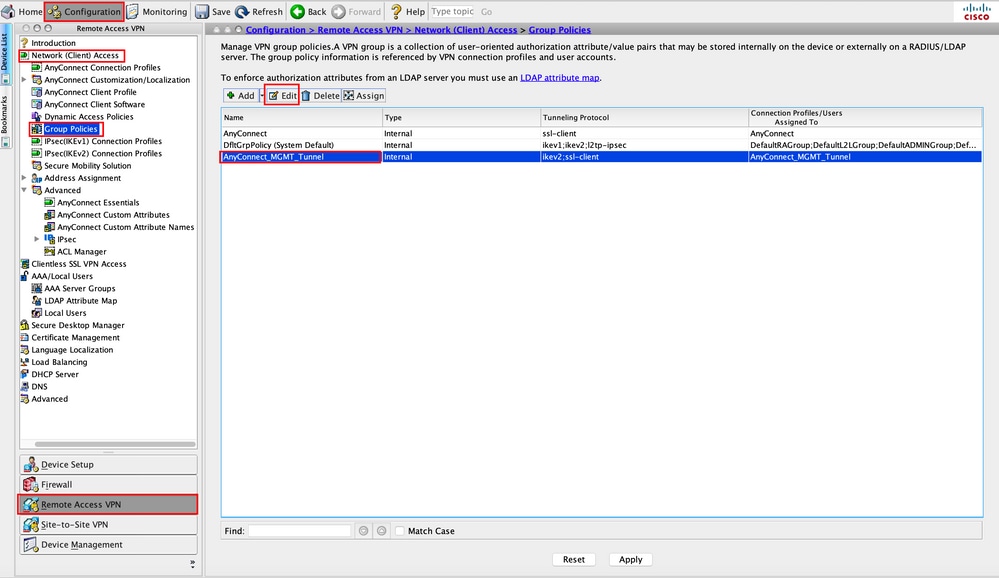
Schritt 7. Navigieren Sie, wie in dieser Abbildung dargestellt, zuAdvanced > Split Tunneling. Konfigurieren Sie die Richtlinie alsTunnel All Networks.
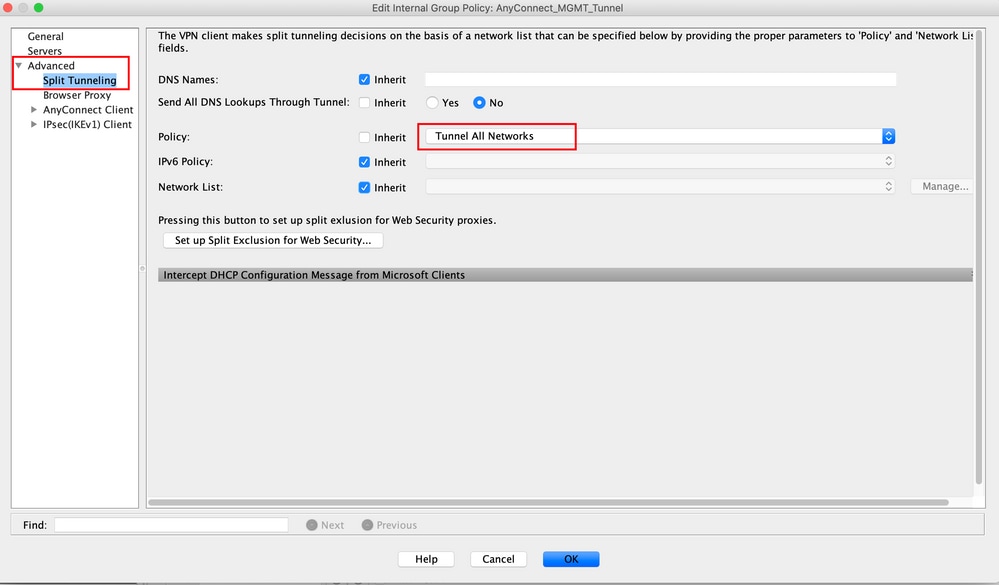
Schritt 8: Navigieren Sie zuAdvanced > Anyconnect Client > Custom Attributes. Klicken SieAdd, wie in der Abbildung dargestellt.
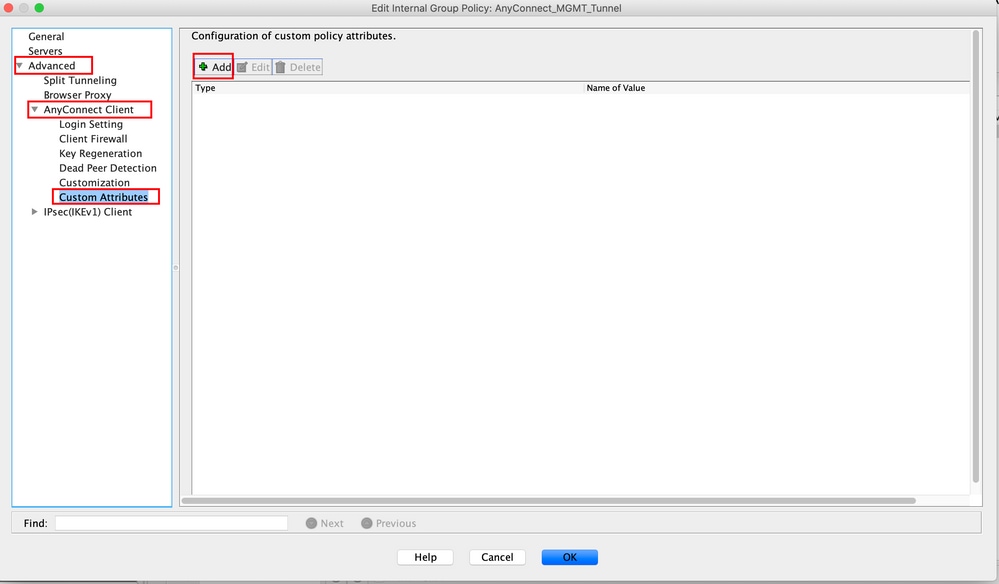
Schritt 9. Wählen Sie den Attributtyp alsManagementTunnelAllAllowed und den Wert als trueaus. Klicken OKSie, wie in der Abbildung dargestellt.
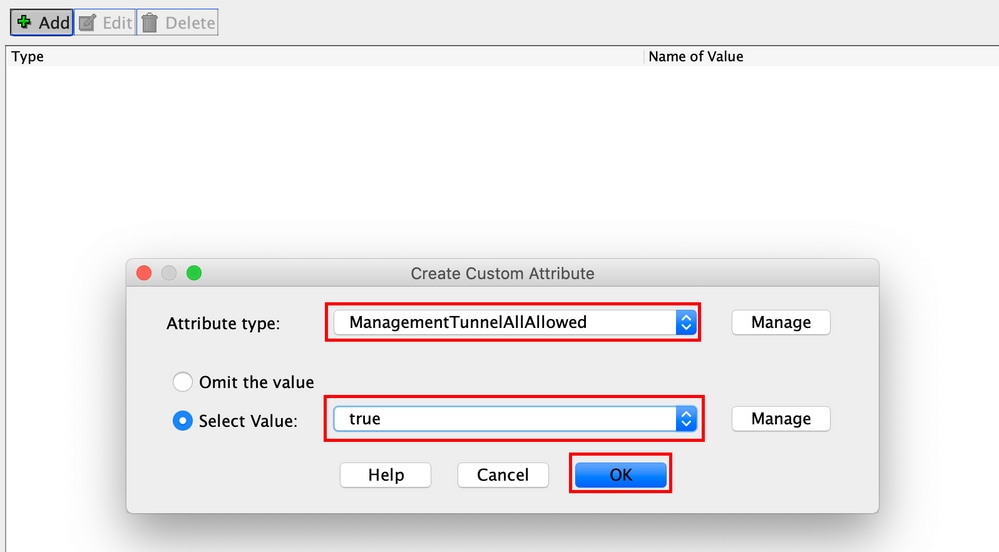
Schritt 10. Klicken Sie hierApply, um die Konfiguration an die ASA weiterzuleiten, wie im Bild gezeigt.
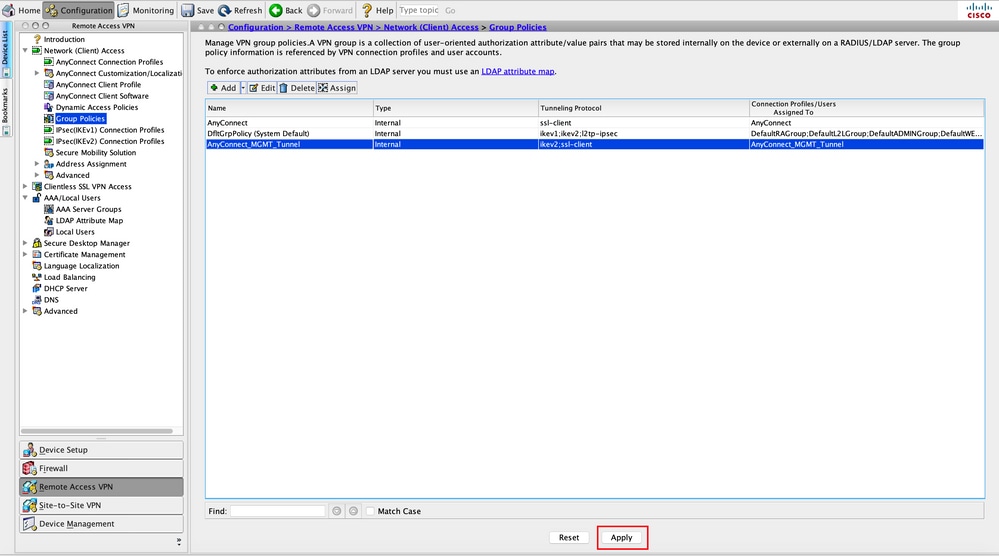
CLI-Konfiguration nach Hinzufügen desManagementTunnelAllAllowedbenutzerdefinierten Attributs:
webvpn enable outside anyconnect-custom-attr ManagementTunnelAllAllowed description ManagementTunnelAllAllowed hsts enable max-age 31536000 include-sub-domains no preload no anyconnect-essentials anyconnect image disk0:/anyconnect-win-4.8.02045-webdeploy-k9.pkg 1 anyconnect profiles AnyConnect_MGMT_Profile disk0:/anyconnect_mgmt_profile.vpnm anyconnect enable tunnel-group-list enable cache disable error-recovery disable ! anyconnect-custom-data ManagementTunnelAllAllowed true true ! group-policy AnyConnect_MGMT_Tunnel internal group-policy AnyConnect_MGMT_Tunnel attributes vpn-tunnel-protocol ikev2 ssl-client split-tunnel-policy tunnelall client-bypass-protocol enable address-pools value VPN_Pool anyconnect-custom ManagementTunnelAllAllowed value true webvpn anyconnect profiles value AnyConnect_MGMT_Profile type vpn-mgmt
Überprüfung
Überprüfen Sie mit demshow vpn-sessiondb detail anyconnect Befehl die Verbindung des Management-VPN-Tunnels auf der ASA CLI.
ASA# show vpn-sessiondb detail anyconnect Session Type: AnyConnect Detailed Username : vpnuser Index : 10 Assigned IP : 192.168.10.1 Public IP : 10.65.84.175 Protocol : AnyConnect-Parent SSL-Tunnel DTLS-Tunnel License : AnyConnect Premium Encryption : AnyConnect-Parent: (1)none SSL-Tunnel: (1)AES-GCM-256 DTLS-Tunnel: (1)AES-GCM-256 Hashing : AnyConnect-Parent: (1)none SSL-Tunnel: (1)SHA384 DTLS-Tunnel: (1)SHA384 Bytes Tx : 17238 Bytes Rx : 1988 Pkts Tx : 12 Pkts Rx : 13 Pkts Tx Drop : 0 Pkts Rx Drop : 0 Group Policy : AnyConnect_MGMT_Tunnel Tunnel Group : AnyConnect_MGMT_Tunnel Login Time : 01:23:55 UTC Tue Apr 14 2020 Duration : 0h:11m:36s Inactivity : 0h:00m:00s VLAN Mapping : N/A VLAN : none Audt Sess ID : c0a801010000a0005e9510ab Security Grp : none AnyConnect-Parent Tunnels: 1 SSL-Tunnel Tunnels: 1 DTLS-Tunnel Tunnels: 1
--- Output Omitted ---
DTLS-Tunnel: Tunnel ID : 10.3 Assigned IP : 192.168.10.1 Public IP : 10.65.84.175 Encryption : AES-GCM-256 Hashing : SHA384 Ciphersuite : ECDHE-ECDSA-AES256-GCM-SHA384 Encapsulation: DTLSv1.2 UDP Src Port : 57053 UDP Dst Port : 443 Auth Mode : Certificate Idle Time Out: 30 Minutes Idle TO Left : 18 Minutes Client OS : Windows Client Type : DTLS VPN Client Client Ver : Cisco AnyConnect VPN Agent for Windows 4.8.03036 Bytes Tx : 17238 Bytes Rx : 1988 Pkts Tx : 12 Pkts Rx : 13 Pkts Tx Drop : 0 Pkts Rx Drop : 0
Überprüfen Sie die Management-VPN-Tunnelverbindung in ASDM.
Navigieren Sie zu Monitoring > VPN > VPN Statistics > Sessions (Überwachung > VPN > VPN-Statistik > Sitzungen). Filtern Sie nach AnyConnect-Client, um die Client-Sitzung anzuzeigen.
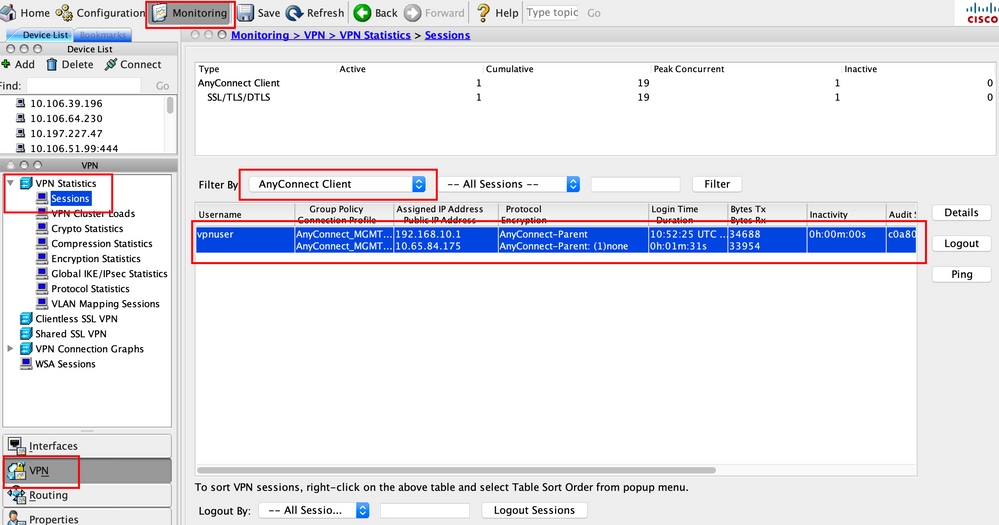
Überprüfen der Management-VPN-Tunnelverbindung auf dem Client-Computer:

Fehlerbehebung
Die neue Statistikzeile Management Connection State (Management-Verbindungsstatus) in der Benutzeroberfläche kann verwendet werden, um Probleme mit der Management-Tunnelverbindung zu beheben. Die häufigsten Fehlerzustände sind:
Disconnected (disabled) (Verbindung getrennt (deaktiviert)):
- Die Funktion ist deaktiviert.
- Stellen Sie sicher, dass das Management-VPN-Profil auf dem Client über eine Benutzer-Tunnel-Verbindung (Sie müssen das Management-VPN-Profil der Benutzer-Tunnel-Gruppenrichtlinie hinzufügen) oder Out-of-Band über den manuellen Upload des Profils bereitgestellt wurde.
- Stellen Sie sicher, dass das Management-VPN-Profil mit einem einzelnen Hosteintrag konfiguriert ist, der eine Tunnelgruppe enthält.
Disconnected (trusted network) (Verbindung getrennt (vertrauenswürdiges Netzwerk)):
- TND hat ein vertrauenswürdiges Netzwerk erkannt, sodass der Management-Tunnel nicht eingerichtet wird.
Disconnected (user tunnel active) (Verbindung getrennt (Benutzertunnel aktiv)):
- Ein Benutzer-VPN-Tunnel ist derzeit aktiv.
Disconnected (process launch failed) (Verbindung getrennt (Prozess konnte nicht gestartet werden)):
- Fehler beim Starten des Prozesses beim Versuch, eine Management-Tunnelverbindung herzustellen.
Disconnected (connect failed) (Verbindung getrennt (Verbindung fehlgeschlagen)):
- Beim Herstellen des Verwaltungstunnels ist ein Verbindungsfehler aufgetreten.
- Stellen Sie sicher, dass die Zertifikatauthentifizierung in der Tunnelgruppe konfiguriert ist, kein Banner in der Gruppenrichtlinie vorhanden ist und das Serverzertifikat vertrauenswürdig sein muss.
Disconnected (invalid VPN configuration) (Verbindung getrennt (ungültige VPN-Konfiguration)):
- Eine ungültige Split-Tunneling- oder Client-Bypass-Protokoll-Konfiguration wurde vom VPN-Server empfangen.
- Überprüfen Sie Ihre Konfiguration in der Richtlinie "management tunnel-group" anhand der Dokumentation.
Disconnected (software update pending) (Verbindung getrennt (Software-Updates ausstehend)):
- Ein AnyConnect-Software-Update steht derzeit aus.
Disconnected (Verbindung getrennt):
- Der Verwaltungstunnel steht kurz vor der Einrichtung oder kann aus anderen Gründen nicht eingerichtet werden.
Sammeln Sie DART zur weiteren Fehlerbehebung.
Zugehörige Informationen
Revisionsverlauf
| Überarbeitung | Veröffentlichungsdatum | Kommentare |
|---|---|---|
3.0 |
08-Nov-2023 |
Rezertifizierung |
1.0 |
24-Apr-2020 |
Erstveröffentlichung |
Beiträge von Cisco Ingenieuren
- Rohan BiswasCisco TAC Engineer
- Tazy KhanCisco TAC Engineer
Cisco kontaktieren
- Eine Supportanfrage öffnen

- (Erfordert einen Cisco Servicevertrag)
 Feedback
Feedback